Spotify 사용자 이름을 변경하는 방법
게시 됨: 2020-07-10음악 스트리밍과 관련하여 Spotify가 사용자에게 제공하는 도달 범위, 매력 및 다양성을 갖춘 서비스는 거의 없습니다. 일부 사용자는 2008년 처음 출시된 이후로 Spotify를 사용하고 있으며 시간이 지남에 따라 음악 취향도 발전하고 있습니다. 음악 산업이 변한 것처럼 청취자도 변했습니다.
음악 감상 습관이 약간 창피할 수 있지만 그렇게 하지 마십시오. 공개 Spotify 프로필을 가능한 한 익명으로 유지하여 비밀 금요일 밤 십대 팝 폭음을 숨길 수 있는 방법이 있습니다. Spotify 사용자 이름을 변경하려면 다음을 수행해야 합니다.
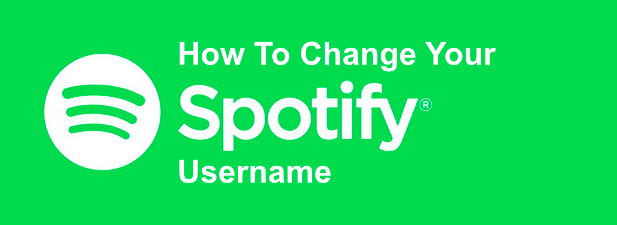
Spotify 사용자 이름을 변경할 수 있습니까?
Spotify 설정으로 서둘러 사용자 이름을 변경하기 전에 제한 사항을 이해하는 것이 중요합니다. Spotify 사용자 이름 을 실제로 변경할 수는 없지만 할 수 있는 일은 Spotify 모바일 앱에서 표시 이름 을 변경하는 것입니다. 그러면 해당 이름이 공개 Spotify 프로필에 표시됩니다.
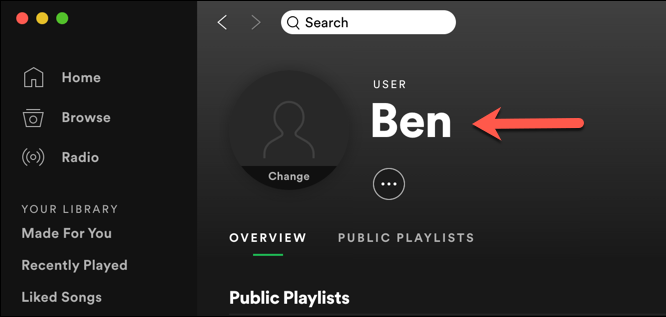
이 변경 사항은 계정 전체에 적용됩니다. 즉, 업데이트된 표시 이름이 Spotify 데스크톱 앱의 프로필, Spotify 웹 플레이어의 프로필 및 다른 사람들이 볼 수 있는 공개 프로필에 나타납니다. 예를 들어 이것은 공동 재생 목록을 만들 때 나와 다른 사람들에게 표시되는 이름입니다.
웹 또는 데스크톱 인터페이스를 사용하여 사용자 지정 표시 이름을 추가할 수 없지만 대안으로 Spotify를 Facebook 계정에 연결할 수 있습니다. 그러면 표시 이름이 Facebook 프로필에 사용된 이름을 사용하도록 업데이트됩니다.
Android, iPhone 또는 iPad에서 Spotify 표시 이름을 변경하는 방법
Spotify 프로필의 표시 이름을 수동으로 설정하려면 Spotify 모바일 앱을 사용하여 설정해야 합니다. 이 단계는 표준 Spotify 사용자에게만 해당됩니다. Spotify for Kids 앱을 사용하는 경우 대신 자녀 보호 설정 영역에서 앱을 사용하여 어린이의 표시 이름을 변경할 수 있습니다.
Spotify 인터페이스가 모든 플랫폼에서 유사하기 때문에 이러한 단계는 Android, iPhone 및 iPad 사용자에게 동일합니다.
- 시작하려면 모바일 장치에서 Spotify 앱을 엽니다. 홈 을 탭한 다음 오른쪽 상단의 설정 톱니바퀴 아이콘을 탭하여 Spotify 설정에 액세스합니다.
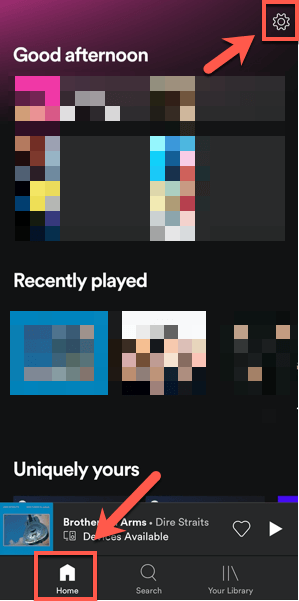
- 설정 메뉴에서 상단에 있는 이름을 탭하면 프로필 보기 가 이름 아래에 작은 텍스트로 표시됩니다.

- 공개 프로필이 여기에 표시됩니다. 이를 변경하려면 기존 표시 이름 아래에 있는 프로필 편집 버튼을 누릅니다.
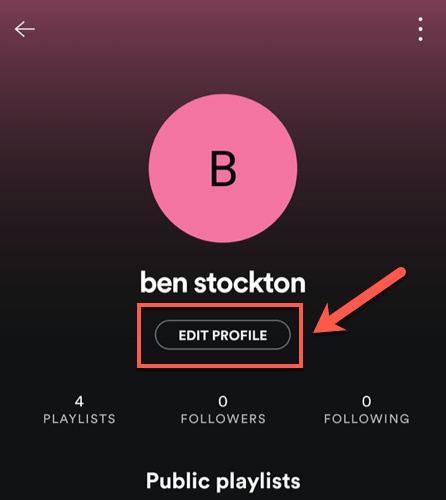
- 프로필 편집 메뉴에서 공개 프로필에 표시되는 표시 이름과 사진을 변경할 수 있습니다(모든 플랫폼에서 볼 수 있음). 관련 사항을 변경한 다음 오른쪽 상단에서 저장 을 눌러 확인합니다.
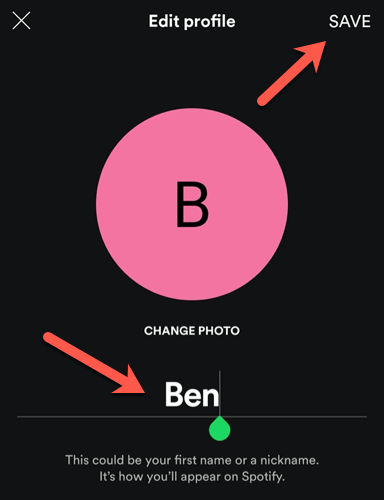
변경이 완료되면 공개 프로필로 돌아갑니다. 업데이트 표시 이름이 여기에 표시됩니다. 언제든지 변경해야 하는 경우 위의 단계를 반복하여 변경하십시오.
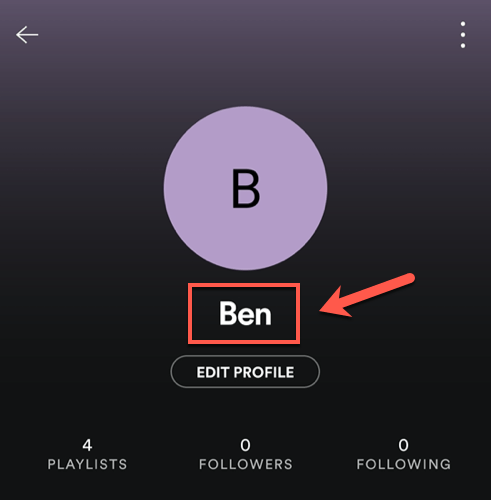
변경 사항은 즉시 프로필에 적용되며 다른 모든 플랫폼의 Spotify 앱에 표시됩니다.

Facebook 이름을 Spotify 표시 이름으로 사용
언급했듯이 Spotify 데스크톱 앱이나 웹사이트를 통해 데스크톱 장치에서 Spotify 표시 이름을 변경할 수 없습니다. 그러나 할 수 있는 일은 데스크톱 앱을 사용하여 Facebook 계정을 Spotify에 연결하는 것입니다. 그러면 Facebook 이름과 일치하도록 프로필의 표시 이름이 업데이트됩니다.
이 프로세스는 Windows 및 Mac 플랫폼 모두에서 동일해야 합니다.
- Facebook을 Spotify 계정에 연결하려면 데스크톱 앱을 열고 왼쪽 메뉴에서 홈 탭을 누릅니다. 여기에서 오른쪽 상단의 이름(표시 이름 또는 사용자 이름)을 클릭하고 드롭다운 메뉴에서 설정 을 클릭합니다.
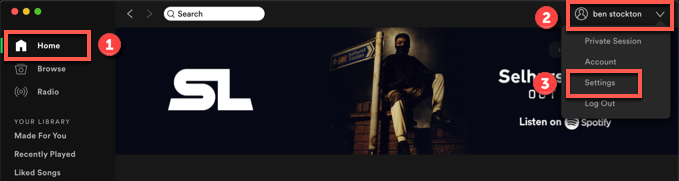
- 설정 영역에서 Facebook 섹션 아래에 있는 Facebook에 연결 버튼을 클릭합니다.
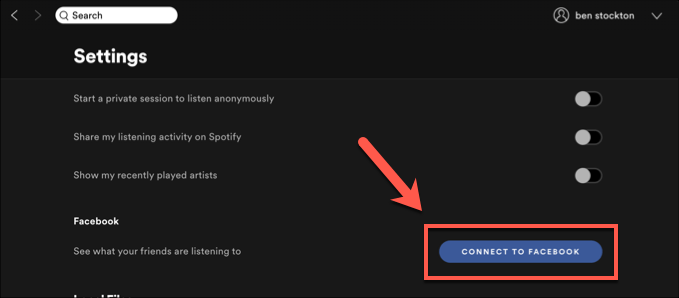
- 팝업 창에서 Facebook 계정에 로그인해야 합니다. 여기에 Facebook 사용자 이름과 비밀번호를 입력하고 로그인 을 클릭하여 계속 진행합니다.
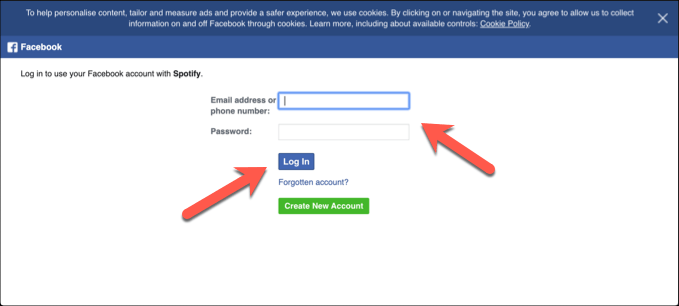
- Facebook은 Spotify 계정을 Facebook 프로필에 연결할 것인지 확인하는 메시지를 표시합니다. 여기에는 Facebook 프로필의 정보(이름 및 생년월일 포함)가 공유됩니다. 계속 버튼을 클릭하여 공유되는 정보에 만족하는지 확인하거나 먼저 편집 을 탭하여 공유할 정보를 선택하십시오.
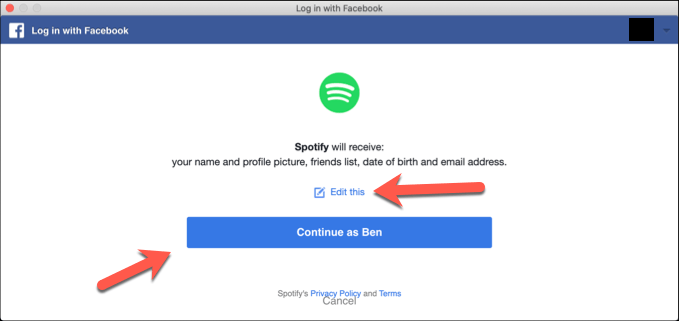
- Spotify와 공유되는 세부 정보를 편집하기로 선택한 경우 나열된 정보 옆에 있는 슬라이더를 클릭하여 선택을 취소한 다음 계속 을 클릭하여 계속 진행하십시오.
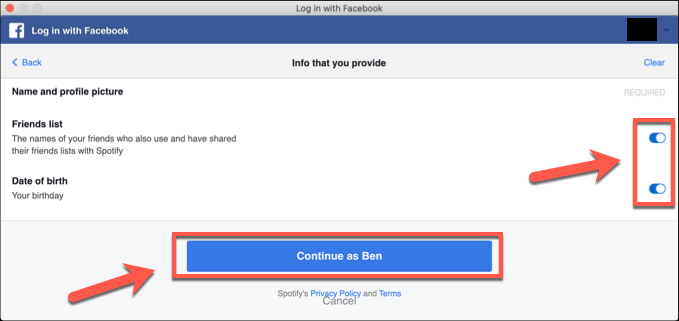
이름과 표시 사진을 포함한 Facebook 정보가 이제 Spotify 프로필에 표시되어 기존 표시 이름을 대체합니다. 필요한 경우 나중에 이 링크를 제거할 수 있습니다.
- Spotify에서 Facebook의 연결을 해제하고 Spotify 프로필에서 Facebook 이름을 제거하려면 Spotify 데스크탑 앱에서 홈 을 클릭하십시오. 오른쪽 상단에서 이름을 클릭한 다음 설정 을 클릭합니다. Facebook 섹션 에서 Facebook 연결 해제 버튼을 클릭합니다.
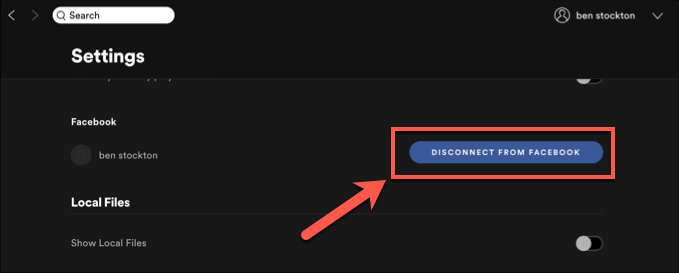
여기에서 Spotify와 Facebook 간의 링크가 끊어지지만 Spotify와 Facebook 간의 모든 링크를 완전히 제거하려면 Facebook 개인 정보 설정에 액세스해야 할 수 있습니다. 링크를 제거하면 표시 이름이 이전에 스스로(또는 Spotify에서 자동으로) 설정한 이름으로 돌아갑니다.
Facebook 개인 정보 설정에서 Spotify-Facebook 연결을 제거하지 않으면 Facebook에서 연결 버튼을 다시 클릭하여 이 링크를 복원할 수 있어야 합니다. 표시 이름은 즉시 업데이트되어야 합니다.
Spotify 최대한 활용하기
Spotify 사용자 이름을 변경하는 방법을 아는 것은 서비스를 최대한 활용하는 데 사용할 수 있는 많은 Spotify 팁 및 트릭 중 하나일 뿐입니다. Spotify는 다중 플랫폼이므로 PC, 모바일 장치 또는 Alexa 스마트 스피커에서 동일한 트랙을 재생할 수 있습니다.
물론 Spotify의 새로운 음악 추천이 지루하다면 대체 스트리밍 서비스가 존재합니다. Apple Music은 Spotify의 좋은 경쟁자이며 서비스가 마음에 들면 Spotify 재생 목록을 Apple Music으로 쉽게 변환할 수 있습니다. 아래 댓글에서 음악 스트리밍에 대한 나만의 팁을 알려주세요.
